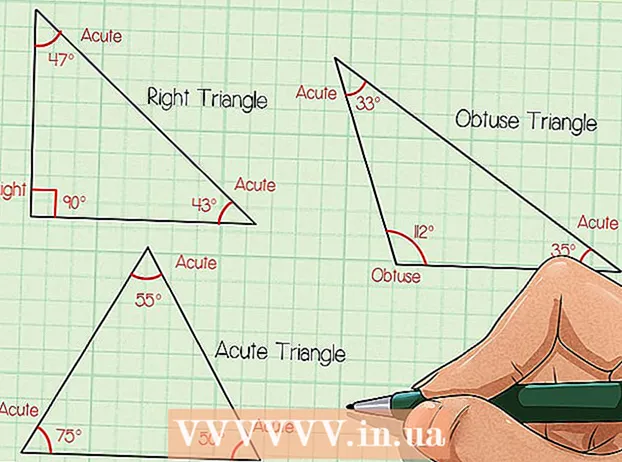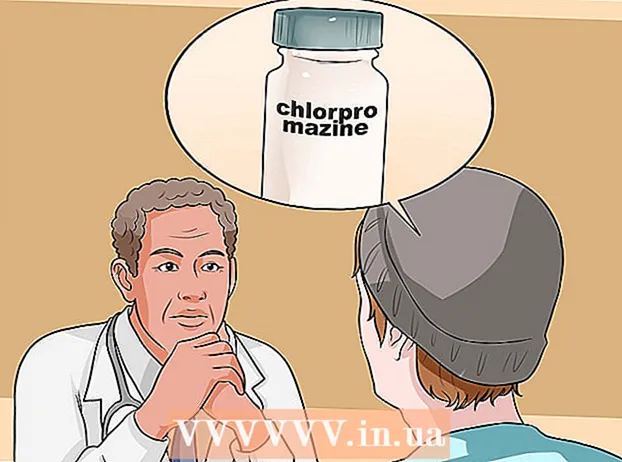Аўтар:
Louise Ward
Дата Стварэння:
3 Люты 2021
Дата Абнаўлення:
28 Чэрвень 2024

Задаволены
Ёсць тры асноўныя спосабы ачысткі калонкі iPhone. Вы можаце выкарыстоўваць мяккую шчацінне для чысткі дынаміка, распыляльнік сціснутага паветра для вывядзення бруду з кутоў і прарэзаў дынаміка і, нарэшце, з дапамогай скотчу прыляпіць пакінуты бруд вакол дынаміка. Калі ў вас узнікаюць цяжкасці пры прайграванні гуку праз дынамік, вам таксама неабходна ачысціць порт для навушнікаў.
Крокі
Спосаб 1 з 3: Паспрабуйце простыя спосабы ачысткі
Ачысціце дынамік. З дапамогай зубной шчоткі з мяккім шчаціннем прачысціце гучнагаварыцель. Мяккі рух шчаціння змятае бруд з дынаміка.
- Вы можаце памазаць кончыкі шчацінняў зубной шчоткі спіртам, каб павялічыць эфект. Не мочыце ўвесь кончык пэндзля.

Накрыйце фарбу скотчам. Малярны скотч - гэта клейкая стужка зялёнага колеру, якая выкарыстоўваецца пры афарбоўцы сцен. Гэтая клейкая стужка мае высокую адгезію і вельмі падыходзіць для ачысткі дынамікаў iPhone.- Адарвіцеся кароткі кавалак стужкі і скруціце яго ў цыліндр, ліпкая бок павінна быць звернута вонкі. Дыяметр цыліндра павінен быць роўны шырыні паказальнага пальца.
- Устаўце палец у цыліндрычны канал і націсніце на дынамік iPhone.
- Клейкая стужка выдаліць бруд і смецце, якія назапасіліся ў дынаміку.
- Пасля кожнага клею правярайце паверхню стужкі. Калі вы ўбачылі на паверхні варсінкі і бруд, зніміце і выдаліце выкарыстаную стужку, скруціце новы кавалак стужкі і паўторыце.

Выдзімайце смецце з дынаміка. Выкарыстоўвайце балончык са сціснутым паветрам, каб выдзьмуць пыл і ворсы ад дынаміка. Сціснуты кіслародны аэразоль - гэта кансерваваны кісларод, які звычайна выкарыстоўваецца для ачысткі кампутараў і электронікі. Для пачатку трэба змясціць тэлефон тварам да экрана.- Перад выкарыстаннем прачытайце інструкцыю па аэразолі. Нам трэба выкарыстоўваць спрэй у адпаведнасці з інструкцыяй.
- Напраўляйце паветраны шланг з адлегласці, паказанай на баку.
- Акуратна сцісніце ручку слоіка і адпусціце яе.
Спосаб 2 з 3: Ачысціце раз'ём для слухавак

Падключыце навушнікі. Калі пасля перазагрузкі тэлефона з гарнітуры даносіцца гук, ёсць верагоднасць, што смецце знаходзіцца ў порце гарнітуры. Гэты смецце пасылае тэлефону памылковы сігнал пра падключэнне гарнітуры, таму гук не праходзіць праз дынамік. Вам трэба адключыць навушнікі ад пярэдняга дынаміка, каб ачысціць злучэнне.
Выкарыстоўвайце ватовы тампон. Вазьміце ватовы тампон адной рукой і вялікім і паказальным пальцам выцягніце адзін канец ватовага дыска з палачкі і адкіньце ватовы наканечнік. Працягвайце трымаць кончык ватовага тампона, але на гэты раз развяжыце рукі. Павярніце ватовы тампон, каб загарнуць у палачку некалькі вольных шарыкаў. Устаўце ватовы дыск у раз'ём для слухавак. Павярніце ватовы тампон некалькі разоў і выміце яго.
- Праверце, ці правільна працуе дынамік.
- Чыстка гнязда для навушнікаў ватовым тампонам - самы просты і распаўсюджаны спосаб ачысткі порта навушнікаў.
- Не апускайце кончык ватовага тампона ў ваду альбо спірт. Мокрыя баваўняныя наканечнікі могуць пашкодзіць iPhone.
Выкарыстоўвайце аэразоль са сціснутым паветрам. Пакладзеце тэлефон на роўную паверхню так, каб порт гарнітуры быў накіраваны да вас. Накіруйце сопла сціснутага паветра да порта навушнікаў з рэкамендаванай адлегласці на этыкетцы аэразольных накіроўвалых. Акуратна сцісніце ручку і адпусціце.
- Кіслародныя спрэі - гэта папулярны сродак для ачысткі камп'ютэрных кампанентаў, які можна набыць у мясцовай краме камп'ютэраў або краме электронікі.
- Калі прыведзеныя вышэй дзеянні па-ранейшаму не выпраўляюць памылку раздыма iPhone, праверце, ці не патрапіў у порт навушнікаў старонні прадмет. Замятыя прадметы трэба акуратна выдаляць доўгім і тонкім інструментам, напрыклад, сашчэпкай або саломкай.
Спосаб 3 з 3: Звярніцеся да іншых спосабаў рамонту калонкі
Праверце налады калонкі. Перайдзіце ў меню Налады, а затым выберыце Гукі. Перацягніце паўзунок званка і абвесткі, каб павялічыць гучнасць. Калі вы ўсё яшчэ не можаце пачуць гук, вам неабходна звярнуцца ў службу падтрымкі Apple.
- Калі пасля рэгулявання паўзунка званка і папярэджання вы можаце пачуць гук, праверце перамыкач "Звон / бясшумны" на баку тэлефона. Калі перамыкач размешчаны, каб выявіць невялікую аранжавую кропку, прылада знаходзіцца ў бясшумным рэжыме. Вам трэба павярнуць пераключальнік у процілеглы бок, каб уключыць рэжым званка.
Перазапусціце iPhone. Калі дынамік прылады працаваў нармальна пасля праверкі налад дынамікаў, мы можам перазагрузіць iPhone, выкарыстоўваючы зададзеную паслядоўнасць віртуальных клавіш. Гэты працэс выключыць ваш iPhone і зноў адкрые яго. Каб перазагрузіць iPhone, утрымлівайце кнопку харчавання і кнопку "Дадому", пакуль не з'явіцца лагатып Apple.
- Праверце гук пасля перазагрузкі тэлефона.
Зніміце крышку тэлефона. Калі вы выкарыстоўваеце чахол для тэлефона, ёсць верагоднасць таго, што iPhone перашкоджаны, што робіць гук немагчымым праз гучнагаварыцель. Зніміце чахол з тэлефона і паспрабуйце прайграць музыку ці гук.
Абнавіце iPhone. Часам узнікае праблема са гукам, бо драйвер альбо прашыўка састарэлі. Каб абнавіць iPhone, падключыце тэлефон да Wi-Fi і зайдзіце ў меню Налады. Націсніце Агульныя, а затым выберыце Абнаўленне праграмнага забеспячэння. Нарэшце, націсніце "Загрузіць" і выберыце "Устанавіць".
- Калі ў працэсе абнаўлення ваш тэлефон просіць вас часова выдаліць некаторыя праграмы, проста націсніце "Працягнуць". Пасля гэтага праграмы будуць пераўсталяваны.
- Магчыма, вам будзе прапанавана ўвесці пароль. Калі ласка, увядзіце пароль тэлефона.
- Перш чым прыступіць да абнаўлення, варта зрабіць рэзервовую копію тэлефона, падключыўшыся да сеткі Wi-Fi, перайшоўшы ў Налады і выбраўшы iCloud. Затым націсніце Рэзервовае капіраванне і правядзіце пераключальнік рэзервовага капіравання iCloud у становішча Уключана, калі яно яшчэ не ўключана. Нарэшце, націсніце "Рэзервовае капіраванне зараз".
- Каб праверыць, ці завершана абнаўленне, перайдзіце ў раздзел Налады> iCloud> Захоўванне> Кіраванне сховішчам і абярыце свой тэлефон. Тут адлюстроўваюцца файл рэзервовай копіі, памер і час яго стварэння.
Звяжыцеся з Apple. Зайдзіце ў краму Apple, каб пагаварыць з кваліфікаваным тэхнікам. Калі ў цяперашні час лакальнага крамы Apple няма, вы можаце наведаць яго веб-сайт падтрымкі па адрасе https://support.apple.com/contact. Для пачатку націсніце «Наладзіць рамонт», а затым выберыце «iPhone».
- Далей абярыце «Рамонт і фізічныя пашкоджанні» і націсніце опцыю «Немагчыма пачуць праз прымач альбо калонкі».
- На наступным экране націсніце «Убудаваны дынамік».
- На гэтым этапе ў вас ёсць мноства варыянтаў, уключаючы чат, планаванне званкоў і адпраўку абсталявання на рамонт. Выберыце дзеянне, якое вам больш за ўсё падыходзіць.
Аднавіце iPhone. Калі не, то Apple парэкамендуе вам апошні сродак: аднавіце ўвесь тэлефон. Гэта выдаліць вашыя кантакты, каляндар, фатаграфіі і іншыя захаваныя дадзеныя. Аднак тэкставыя паведамленні, нататкі, налады гуку і некаторыя іншыя параметры наладкі будуць захаваны ў хмарнай службе.
- Каб аднавіць iPhone, трэба падключыць тэлефон да кампутара пры дапамозе кабеля, які ўваходзіць у камплект. Затым адкрыйце iTunes на вашым кампутары.
- Калі з'явіцца опцыя, увядзіце пароль або націсніце "Давяраць гэтаму кампутару".
- Націсніце на значок тэлефона, які з'явіцца ў iTunes. На ўкладцы Зводка націсніце Аднавіць. Націсніце яшчэ раз, каб пацвердзіць свой выбар.
- Перад пачаткам працэсу аднаўлення рэкамендуецца стварыць рэзервовую копію дадзеных па тым самым працэсе, што і перад абнаўленнем iOS.
Што вам трэба
- Пэндзаль з мяккай шчаціннем
- Уціранне спірту
- Ватовы тампон
- Мастак-скотч
- Спрей паветра